经验直达:
- 怎么让word里的文字不能编辑
- word文档怎么弄不可编辑文字
一、怎么让word里的文字不能编辑
【word文档怎么弄不可编辑文字 怎么让word里的文字不能编辑】1、在Word文档中选择不需要禁止编辑的文本区域 。如果是全部文字都不能编辑,则无需选择 , 直接进入第2步 。
2、单击“文件”按钮,在弹出的下拉菜单中选择【信息】——【保护文档】——【限制编辑】 。
3、在弹出的【限制编辑】窗口中,勾选“仅允许在文档中进行此类型的编辑”复选框 , 在下拉列表中选择“不允许任何更改(只读)” 。
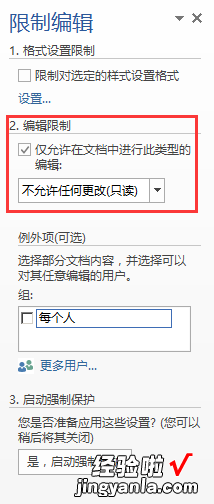
4、在“例外项”中勾选“每个人”复选框,然后单击“是,启动强制保护”按钮 。

5、在弹出的“启动强制保护”对话框中,设置保护密码 , 然后单击“确定”按钮退出对话框 。
二、word文档怎么弄不可编辑文字
方法一
可以通过工具中“取消文档保护” 来操作,但是一般都有密码 , 所以你可以先新建一个word文件,在工具栏上点“插入” , 选择“文件”,把你要编辑的文件选择就可以了 。
02
方法二
1、右击该Word文档→打开方式→写字板 。
2、点击写字板中的文件菜单→另存为→文件类型选择为RTF文档,然后取个文件名 , 保存即可(注意:保存的时候不要忘记把文件名名后面的.doc去掉) 。
3、然后再用Word软件打开该文件就可以进行正常的编辑操作了 。
4、最后再将你编辑好的文档再另存为Word文档即可 。
03
方法三
启动word文档,新建一个空白文档,执行“插入文件”命令,打开“插入文件”对话框 , 定位到需要解除保护的文档所在的文件夹,选中该文档,单击“插入”按钮,将加密保护的文档插入到新文档中,文档保护会被自动撤销 。
